Μπορείτε να συνδέσετε έναν λογαριασμό του Outlook.com, ή του Google στον εταιρικό ή τον σχολικό σας λογαριασμό. Αυτό σας επιτρέπει να προβάλλετε και να διαχειρίζεστε τα προσωπικά ημερολόγια του λογαριασμού αυτού, ακόμη και όταν έχετε πραγματοποιήσει είσοδο στον εταιρικό ή τον σχολικό σας λογαριασμό. Σας επιτρέπει επίσης να συμπεριλάβετε το προσωπικό σας ημερολόγιο στη διαθεσιμότητά σας για τα άτομα που προγραμματίζουν συμβάντα μαζί σας.
Για να προσθέσετε ένα προσωπικό ημερολόγιο:
-
Πραγματοποιήστε είσοδο στον εταιρικό ή τον σχολικό σας λογαριασμό στο Outlook στο web, μεταβείτε στο Ημερολόγιο

-
Επιλέξτε Προσθήκη προσωπικών ημερολογίωνκαι, στη συνέχεια, επιλέξτε έναν προσωπικό λογαριασμό για να τον προσθέσετε. Εισαγάγετε τα διαπιστευτήρια του λογαριασμού σας.
-
Θα εμφανιστεί ένα μήνυμα που σας ενημερώνει ότι ο λογαριασμός σας συνδέεται ή ότι πρέπει να πραγματοποιήσετε έλεγχο ταυτότητας για τον συγκεκριμένο λογαριασμό. Μετά από την ολοκλήρωση της σύνδεσης, θα δείτε ότι ο λογαριασμός σας έχει συνδεθεί και ότι τα προσωπικά σας συμβάντα επηρεάζουν τώρα την εταιρική ή τη σχολική σας διαθεσιμότητα.
-
Αφού κλείσετε το παράθυρο «Προσθήκη προσωπικών ημερολογίων», θα δείτε τον συνδεδεμένο λογαριασμό σας στο παράθυρο περιήγησης του Ημερολογίου.
Αφού προσθέσετε ένα ημερολόγιο, μπορείτε να μεταβείτε στη λίστα ημερολογίων σας και να αλλάξετε το χρώμα ή να προσθέσετε ένα σύμβολο χρησιμοποιώντας το μενού Περισσότερα 
Σημείωση: Η προσθήκη ενός προσωπικού ημερολογίου δεν σας παρέχει πρόσβαση σε μηνύματα ηλεκτρονικού ταχυδρομείου από τον προσωπικό σας λογαριασμό. Προσθέτει μόνο το ημερολόγιό σας και το προσθέτει μόνο στο Outlook στο web.
Για να καταργήσετε το προσωπικό σας ημερολόγιο, μεταβείτε στο Ημερολόγιο 
Αφού συνδέσετε το προσωπικό σας ημερολόγιο στον εταιρικό ή σχολικό σας λογαριασμό, μπορείτε να δημιουργήσετε προσωπικές συναντήσεις από το εταιρικό ή σχολικό σας ημερολόγιο χωρίς να ανοίξετε το προσωπικό σας ημερολόγιο.
Για να δημιουργήσετε μια συνάντηση ή σύσκεψη στο προσωπικό σας ημερολόγιο από τον εταιρικό ή τον σχολικό σας λογαριασμό:
-
Στο Outlook στο web, μεταβείτε στο Ημερολόγιο

-
Προσθέστε έναν τίτλο για τη συνάντησή σας και, στη συνέχεια, επιλέξτε τη διεύθυνση ηλεκτρονικού ταχυδρομείου δίπλα στο εικονίδιο του Ημερολογίου, το οποίο θα σας εμφανίσει τα ημερολόγια και για τους δύο λογαριασμούς. Επιλογή του προσωπικού σας ημερολογίου. Όταν επιλέγετε ένα ημερολόγιο, το παράθυρο του συμβάντος θα παίρνει το χρώμα του ημερολογίου που επιλέγετε και τα συμβάντα στο πλέγμα προγραμματισμού θα εμφανίζουν τα συμβάντα που βρίσκονται ήδη σε αυτό το ημερολόγιο.
Αφού συνδέσετε το προσωπικό σας ημερολόγιο στο εταιρικό ή το σχολικό σας ημερολόγιο, τα προσωπικά σας συμβάντα συμπεριλαμβάνονται όταν οι άλλοι βλέπουν τη διαθεσιμότητά σας. (Έχετε την επιλογή να απενεργοποιήσετε αυτή την επιλογή.)
Αυτή η συνδυασμένη προβολή επιτρέπει σε εσάς και σε άλλους χρήστες να βλέπετε την πραγματική σας διαθεσιμότητα όταν ελέγχετε το ημερολόγιό σας χρησιμοποιώντας τον Βοηθό Προγραμματισμού στο Outlook. Στο Βοηθό προγραμματισμού, τα προσωπικά συμβάντα θα εμφανίζονται μόνο ως Αβέβαιο, Απασχολημένος, ή Απουσιάζω, χωρίς λεπτομέρειες όπως ο τίτλος ή η τοποθεσία, ακόμα και αν έχετε ρυθμίσει το εταιρικό ή σχολικό σας ημερολόγιο να κάνει κοινή χρήση όλων των λεπτομερειών ή εάν τα προσωπικά σας συμβάντα έχουν οριστεί ως δημόσια.
Στο παρακάτω παράδειγμα, ο Χρήστος έχει ένα προσωπικό συμβάν από τις 11:00 π.μ. έως τις 12:00 μ.μ. Αν και κάνει κοινή χρήση των λεπτομερειών του εταιρικού ημερολογίου του, στους άλλους το προσωπικό του συμβάν εμφανίζεται ως Απασχολημένος.
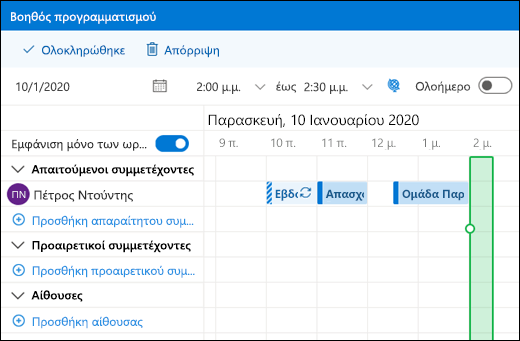
Σημείωση: Η συμπερίληψη προσωπικών συμβάντων στην εταιρική ή τη σχολική σας διαθεσιμότητα είναι ενεργοποιημένη από προεπιλογή όταν προσθέτετε ένα προσωπικό ημερολόγιο στον εταιρικό ή σχολικό σας λογαριασμό. Μπορείτε να επιλέξετε ανά πάσα στιγμή να μη συμπεριλαμβάνονται τα προσωπικά συμβάντα, μεταβαίνοντας στο Ημερολόγιο 
Σημείωση: Μόνο τα συμβάντα από το κύριο ημερολόγιο για τον προσωπικό σας λογαριασμό θα εμφανίζονται στη διαθεσιμότητά σας. Τα συμβάντα σε οποιαδήποτε δευτερεύοντα ημερολόγια που δημιουργείτε ή προσθέτετε δεν θα εμφανίζονται.
Για να καταργήσετε τη σύνδεση μεταξύ του προσωπικού σας ημερολογίου και του εταιρικού ή σχολικού σας λογαριασμού:
-
Στο Outlook στο web, επιλέξτε Ημερολόγιο

-
Επιλέξτε Κατάργηση. Το προσωπικό σας ημερολόγιο θα αποσυνδεθεί από τον εταιρικό ή σχολικό σας λογαριασμό αμέσως.
Προσθήκη άλλων ημερολογίων
Μπορείτε να μάθετε περισσότερα σχετικά με την προσθήκη ημερολογίων στο θέμα Προσθήκη ημερολογίου στο Outlook στο Web.
Για πληροφορίες σχετικά με την εργασία με πολλά ημερολόγια, ανατρέξτε στο θέμα Εργασία με πολλά ημερολόγια στο Outlook στο web.










